准备:
eclipse
tomcat v7.0
步骤:
1、解压tomcat安装包,/bin路径加入到环境变量中;
2、在Window->Preferences->Server->Runtime Environment里加入Tomcat Server环境
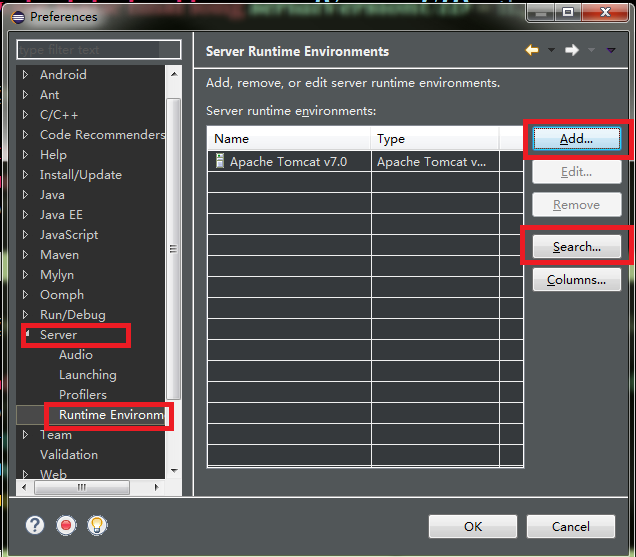
注: 如果在Window->Preference下找不到Server,需要对Eclplise进行New Update Software Install。 Help->install new Update software
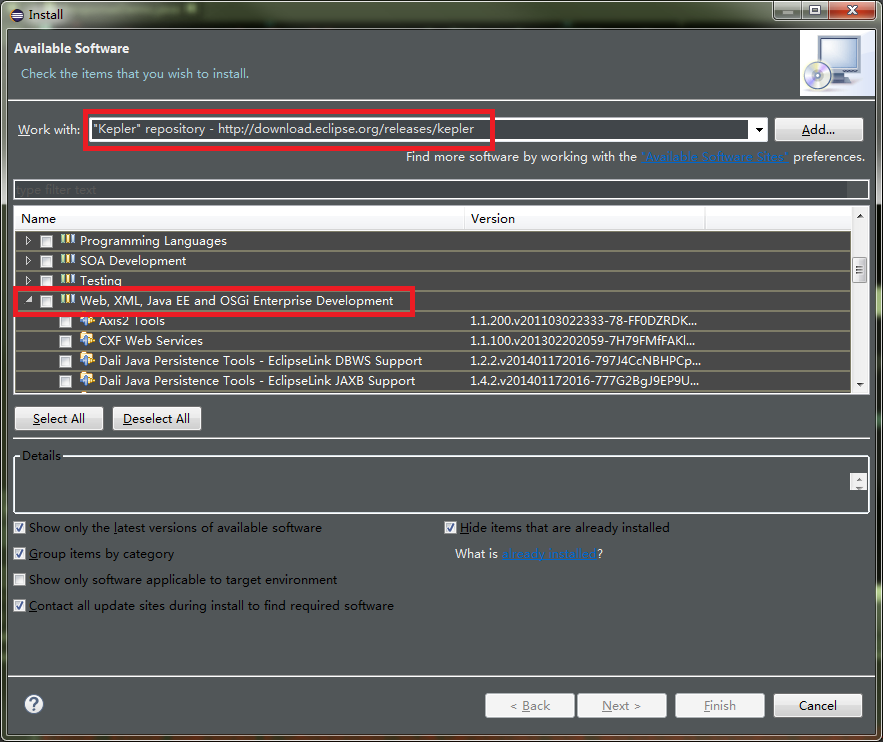
在 "Kepler" repository - http://download.eclipse.org/releases/kepler location下选择 Web,XML, Java EE and OSGi Enterprise Development ->JST Server AdaptersExtensions后完成安装。
3、创建new Server FIle->New->others->Server完成 Tomcat Server安装

4、创建动态Web工程,FIle->New->Project->Web->Dynamic Web Project完成创建

注:有些Eclipse可能再Project里找不到Web选项,需要对Eclipse进行软件升级。Help->install new Update software->"Kepler" repository - http://download.eclipse.org/releases/kepler location里的Web,XML, Java EE and OSGi Enterprise Development下勾选一下4个选项进行下载

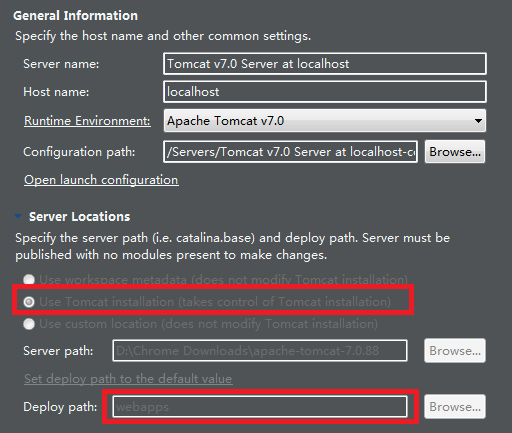
6、然后在自己创建的tomcat工程下java resource里的src下创建Servlet,在java文件中更改doGet方法
protected void doGet(HttpServletRequest request, HttpServletResponse response) throws ServletException, IOException {
// TODO Auto-generated method stub
String string = "欢迎来到Virtual";
OutputStream out = response.getOutputStream();
out.write(string.getBytes());
}
7、然后右击下拉栏目,选择Run As Server进行发布,之后我们可以在自己的浏览器中输入http://localhost:8080/TomcatTest/ResponseDemo

do better! boost self !